Microsoft Word Yazılımı Olmadan Word Belgeleri Nasıl Açılır
Miscellanea / / September 09, 2021
Hiç bir Word belgesini hızlı bir şekilde açmak istediniz, ancak herhangi bir Word yazılımınız olmadı mı? Pekala, bu çok sinir bozucu bir durum. Orada bulundum ve keşke bu kaotik duruma bazı çözümler olsaydı. Ancak endişelenmenize gerek yok çünkü bu makalede, sisteminizde Word yazılımı olmadan PC'nizde bir Word Belgesini nasıl açabileceğinizi açıklayacağız.
Word, Excel ve PPT dahil olmak üzere ofis belgeleri çok belirgindir ve günlük olarak kullanılmaktadır. Windows'un PDF dosyalarını tarayıcının kendisinde kolayca açabildiği yerde, Word belgelerini açmak için herhangi bir yerleşik mekanizmaya sahip değildir. Yüklü herhangi bir kelime yazılımınız olmadığında ancak belge dosyalarını görüntülemeniz veya düzenlemeniz gerektiğinde bu çok büyük bir sorun olabilir. Böyle bir durumda, kullanımı ücretsiz herhangi bir aracı yükleyebilir veya Word belgelerinizi açmak, görüntülemek ve düzenlemek için bazı çevrimiçi kelime işlemcileri de kullanabilirsiniz. Bununla birlikte, çevrimiçi kelime işlemcinin çalışması için PC'nizde çalışan bir internet bağlantısına ihtiyacınız olacak.
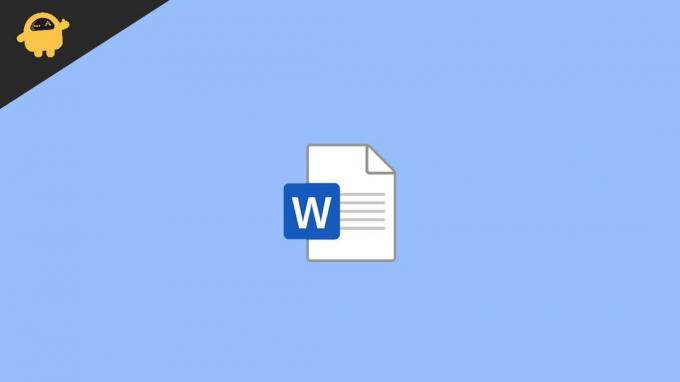
Sayfa İçeriği
-
Word Yazılımı Olmadan Word Belgeleri Nasıl Açılır
- Yöntem 1: Google Dokümanlar'ı Kullanma
- Yöntem 2: Office Online'ı kullanın
- Yöntem 3: Word'ü PDF'ye Dönüştürme
- Yöntem 4: Ücretsiz bir belge görüntüleyici indirin
- Çözüm
Word Yazılımı Olmadan Word Belgeleri Nasıl Açılır
Herhangi bir çevrimiçi kelime görüntüleyiciyi kullanmaktan ücretsiz bağımsız bir belge görüntüleyici uygulamasını indirmeye kadar. Aşağıda ayrıntılı olarak tartışacağımız, word yazılımı olmadan word belgelerini açmanın birden fazla yöntemi vardır.
Yöntem 1: Google Dokümanlar'ı Kullanma
Özellikler ve kullanım kolaylığı söz konusu olduğunda, çevrimiçi belge işleme söz konusu olduğunda Google docs önde gelen çözümlerden biridir. Bunu kullanarak Google dokümanlarına erişebilirsiniz bağlantı, ve tek ihtiyacınız olan bir Google hesabı. Bu size 15 GB bulut depolama alanına ve ayrıca Google Dokümanlar da dahil olmak üzere Google hizmetlerine erişim sağlayacaktır.

Google docs'ta bir dosya açmak için ekrandaki Dosya seçici simgesini ve ardından Yükle'yi tıklayın. Ardından bilgisayarınızdaki dosyalarınıza göz atın ve aç'a tıklayın.
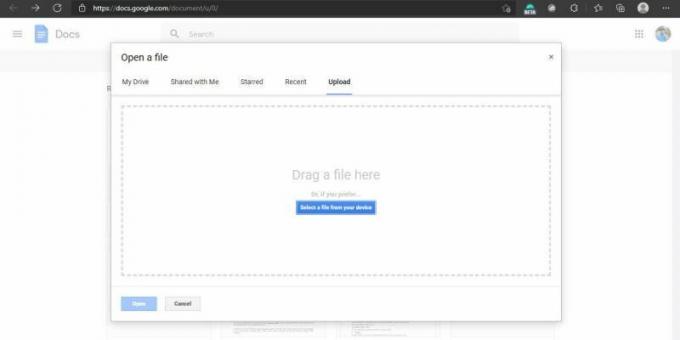
Google dokümanları dosyayı açacak ve Google sürücünüze kaydedecektir. Bu sayede dosyaya her yerden erişebilirsiniz. Ancak yerel olarak kaydetmek istiyorsanız, üzerine tıklamanız gerekir. Dosya > İndir > Docx.
Yöntem 2: Office Online'ı kullanın
Microsoft kelimesine aşina iseniz, kesinlikle Office'imizi çevrimiçi denemelisiniz. Microsoft, doğrudan tarayıcınız aracılığıyla işlevsel bir ofis arabirimi sunar. Bunu kullanabilirsin bağlantı ofisi çevrimiçi denemek için. Ancak bu hizmeti kullanmak istiyorsanız bir Microsoft hesabınız olmalıdır.
Reklamlar

Bir dosyayı açmak için yukarıda verilen bağlantıya tıklamanız yeterlidir. Artık oturum açtıktan sonra, Office'in ana sayfasını çevrimiçi olarak görebilmeniz gerekir. Sol taraftaki bölmeden Word simgesine tıklayın.
Şimdi, Word çevrimiçi arayüzü yüklenirken, word belgesi dosyanızı tarayıcıya sürükleyip bırakmanız yeterlidir. Dosyanızı açacak ve kullanmaya başlayabilirsiniz. Dosyayı düzenledikten sonra, Dosya > Farklı kaydet > İndir yerel bir kopya oluşturmak için bir kopyalama yöntemi.
Reklamlar
Yöntem 3: Word'ü PDF'ye Dönüştürme
Bu yöntem bazen çok yardımcı olabilir ve bu da çalışan bir internet bağlantınızın olmasını gerektirir. Temel olarak yapmaya çalıştığımız, mevcut Word belgemizi bir PDF dosyasına dönüştürmek. Ardından, tarayıcınızı kullanarak bile PDF dosyasını kolayca açabiliriz.
- Herhangi bir uygun çevrimiçi dönüşüm sitesine gidin. Örneğin, “PDF'yi seviyorum” harika bir site.
- Dönüştürme yöntemi olarak Word'den PDF'ye'yi seçin.

- Şimdi dosyanızı seçin veya söz konusu alana sürükleyip bırakın.
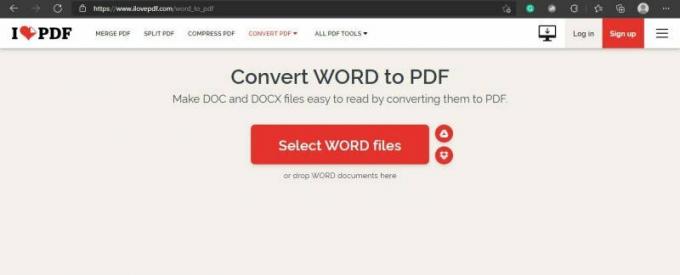
- Dönüşümün tamamlanmasını bekleyin ve indir'i tıklayın.
- Şimdi sadece tarayıcınızı kullanarak dosyayı açın. Ayrıca dosyayı tarayıcınıza sürükleyip bırakabilirsiniz.
Bu yöntemi kullanırken, dosyayı bir pdf dosyasına dönüştürdüğünüz için dosyayı düzenleme yeteneğinizi kaybedersiniz. Ancak, aynı web sitesini kullanarak dosyayı tekrar pdf'den word'e dönüştürerek teknik olarak yine de düzenleyebilirsiniz. Yine de, word'den pdf'ye ve ardından pdf'den word'e dönüştürdüğünüzde bazı biçimlendirmeleri kaybedeceğinizi unutmayın. Ayrıca bazı yanlış hizalamalar da bulabilirsiniz. Bu nedenle, yalnızca dosyayı görüntülemek yerine düzenlemeyi düşünmüyorsanız kullanın.
Yöntem 4: Ücretsiz bir belge görüntüleyici indirin
Yukarıdaki yöntemler hızlı ve kolaydır, ancak sık sık belge dosyalarını düzenleme ve görüntüleme ile uğraşıyorsanız, dizüstü bilgisayarınıza veya PC'nize bağımsız bir Office uygulaması yüklemek iyi bir fikirdir. Belge dosyalarını düzenlemenize ve Excel dosyaları ile PPT dosyalarını da oluşturmanıza ve görüntülemenize olanak tanır. Ücretsiz olarak gelen bu tür birçok ofis yazılımı takımı vardır. Öne çıkan isimlerden bazıları WPS office ve Libre office, Windows PC'niz için ücretsiz ve hafif ofis takımları var.
Çözüm
Gördüğünüz gibi word yazılımı olmadan bir belge dosyasını açmak çok kolay. Bu yöntemler, sisteminizde yüklü herhangi bir Office yazılımı olmadığında veya bir android tablet/telefondan görüntülediğinizde kullanışlı olabilir. Ancak, belge dosyasının daha iyi kullanılabilirliğini istiyorsanız, onu MS word gibi bir kelime işlemcide açmak her zaman iyi bir fikirdir. Yine de bunlar, sisteminizde Pricey Office programı yüklü olmadığında bazı hızlı çözümlerdir. Özellikle depolama alanınız ve kaynaklarınız azalıyorsa, Google docs ve Office çevrimiçi programları gerçekten kullanışlı olabilir.
İlgili Makaleler
- Word Korumalı Görünüm Nedir – Microsoft Word'de Nasıl Devre Dışı Bırakılır?
- Microsoft Word Yanıt Vermiyorsa Nasıl Düzeltilir?
- Word ve Google Dokümanlar'da Filigran Nasıl Eklenir
- PDF Küçük Resimleri Windows 10'da Gösterilmiyorsa Düzeltme
- Windows'ta PDF Dosyaları Nasıl Birleştirilir (Tek Bir PDF Dosyasında Birleştirin)

![J610FXXU4BTA1'i indirin: Galaxy J6 Plus [Asya] için Ocak 2020 yaması](/f/29b7902c05813227509f19605be4a7f4.jpg?width=288&height=384)

